반응형
SMALL

① [ 보기 ]에서 안내선을 클릭하여 체크 표시 합니다.
② [ 삽입 ] - [ 그림 ]을 클릭합니다.
③ 그림을 불러온 후 크기를 설정하고 CTRL+D를 누릅니다.
④ CTRL+A(전체선택)를 눌러 두 개체를 모두 선택합니다.
⑤ [ 그림 도구 서식 ] - 맞춤을 클릭하여 ⑥ 가운데 맞춤 ⑦ 중간 맞춤으로 설정합니다.
⑧ 키보드의 ESC 버튼을 눌러 선택 해제합니다.
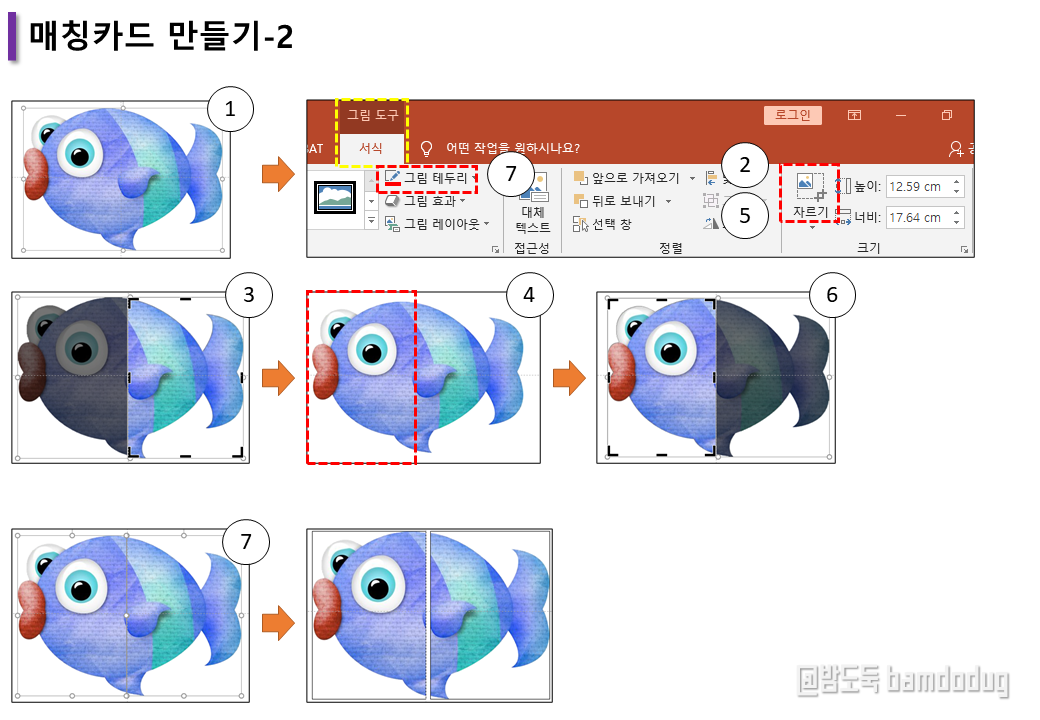
① 그림을 클릭하여 선택합니다.
② [ 그림 도구 서식 ]에서 자르기를 클릭합니다.
③ 앞 부분을 가운데 안내선 까지 드래그하여 자르기합니다.
④ 그림의 앞 부분을 클릭하여 선택합니다.
⑤ [ 그림 도구 서식 ]에서 자르기를 클릭합니다.
⑥ 뒤 부분을 가운데 안내선 까지 드래그하여 자르기합니다.
⑦ 두개체를 모두 선택한 후 그림 테두리를 클릭하여 두께를 설정합니다.
반응형
LIST